Como aceitar conteúdo enviado por usuários no WordPress?
Publicados: 2021-09-16Muitos blogs na internet falham por subestimar o tempo e o esforço necessários para gerenciar o conteúdo. O fato é que nem sempre é possível para um único blogueiro gerenciar tudo em um site. Você pode terceirizar a redação de conteúdo para freelancers e empresas terceirizadas se tiver orçamento suficiente. Caso contrário, o WordPress é a melhor plataforma de blog, e você pode utilizá-lo de várias maneiras para coletar conteúdo de seus leitores e seguidores. Este artigo mostrará como aceitar o conteúdo enviado pelo usuário para contribuir com entradas de blog para o seu site WordPress usando o plug-in Postagens enviadas pelo usuário.
O que é conteúdo enviado pelo usuário?
O conteúdo enviado pelo usuário é qualquer forma de conteúdo criada pelos visitantes do seu site. Exemplos deste conteúdo incluem:
- Aceitar posts de visitantes para manter seu blog atualizado e oferecer uma plataforma para autores.
- Publique uma postagem patrocinada para obter uma receita adicional.
- Avaliações enviadas em suas postagens de blog ou produtos.
- Comentários recebidos quando você habilitou os comentários nas postagens do blog.
- Discussões em boletins e publicações em fóruns.
- Feedback em campanhas de mídia social e artigos de blog.
Essas são maneiras incríveis de adicionar conteúdo automaticamente ao seu site. Isso pode ajudar a aumentar a visibilidade e o envolvimento do usuário em seu blog, melhorando assim o SEO geral de seu blog.
Benefícios do conteúdo gerado pelo usuário
Normalmente, o proprietário do site não permite que os visitantes enviem artigos ou postagens para o site. Mas e se você quiser que seu site WordPress aceite conteúdo gerado pelo usuário? Você pode usar o conteúdo enviado pelo usuário para aumentar seu número de leitores, publicar mais conteúdo em seu site e envolver sua comunidade.
- Ao permitir que seus usuários enviem conteúdo para o seu site, você terá mais conteúdo para publicar no seu blog e poderá cobrir uma gama mais ampla de ideias em seu nicho.
- Se você tiver uma estratégia de conteúdo sólida e se esforçar para publicar conteúdo novo, relevante e de alta qualidade em seu site ou blog, aumentará suas chances de atrair um público maior e seguidores leais. Isso é especialmente benéfico se você gosta de fazer guest blogging.
- Mesmo que você tenha sua equipe de redatores que publica conteúdo regularmente em seu site, seu público pode ter uma opinião forte sobre o assunto - o que ajuda a aumentar seu número de leitores e fornece uma variedade de pontos de vista sobre aspectos vitais.
Você pode se surpreender com os resultados se permitir que os leitores de seu site postem suas novas ideias e produzam e recomendem suas próprias postagens.
Cuidado antes de aceitar conteúdo gerado pelo usuário
Além de todos os pontos positivos acima, você deve se perguntar por que nenhum blog WordPress popular aceita postagens geradas por usuários a partir do envio de front-end. Na verdade, muitos blogs desabilitam comentários e fecham o fórum para desabilitar o envolvimento do usuário em seu site. A razão é simples: na maioria dos casos, o conteúdo gerado pelo usuário prejudica sua classificação no Google pelos seguintes motivos.
- A vinculação é o objetivo principal de qualquer conteúdo gerado pelo usuário, reduzindo assim a qualidade do conteúdo. Por padrão, o WordPress atribui os atributos rel = ugc e rel = nofollow aos links gerados pelo usuário, como o link do autor do comentário. No entanto, você deve cuidar disso manualmente ao aceitar postagens de convidados do envio de front-end. Da mesma forma, ao aceitar postagens patrocinadas, certifique-se de adicionar o atributo rel = sponsored aos hiperlinks para informar aos mecanismos de pesquisa que a postagem é um envio pago.
- Rever e moderar o conteúdo gerado pelo usuário é tão difícil quanto criar um novo conteúdo devido ao problema de inserção de link mencionado acima.
- Gerenciar o envio de spam será outra dor de cabeça. Embora o plug-in de postagens enviadas pelo usuário permita o reCAPTCHA e a pergunta desafio do Google, você ainda receberá muito conteúdo de spam manual que deverá ser revisado manualmente.
Em resumo, certifique-se de revisar e adicionar atributos de link corretos ao aceitar o conteúdo enviado pelo usuário no WordPress.
Aceitar conteúdo enviado pelo usuário no WordPress com o plug-in de postagens enviadas pelo usuário
Postagens enviadas pelo usuário é um plugin gratuito do WordPress que adiciona um formulário de front-end ao seu site. Você pode inserir o formulário de envio em qualquer lugar do seu site usando uma tag de modelo ou com um shortcode. Para usar o shortcode, basta colá-lo em qualquer postagem, página ou na área de widgets. Inclui um formulário pós-envio sofisticado que permite aos usuários enviar um formulário diretamente do front-end. O usuário deseja enviar um artigo, pode enviar seu conteúdo e fazer upload de imagens por meio do formulário diretamente do navegador. Você também pode usar o plugin para traduzir seu conteúdo em mais de 20 idiomas diferentes.
Além disso, o plug-in detecta automaticamente usuários conectados, permite atribuir postagens enviadas a qualquer usuário registrado e oferece suporte a vários e-mails com alertas de e-mail.
Instalando o plug-in de postagens enviadas pelo usuário
Como este é um plug-in gratuito, você pode instalá-lo e ativá-lo diretamente do painel de administração do WordPress navegando até a seção “Plug-ins> Adicionar novo”. Depois disso, vá para o seu painel e role para baixo até o menu “Configurações”. O plugin irá adicionar um novo submenu chamado “Postagens enviadas pelo usuário” e clicar nele. O plugin oferece um grande número de opções para configurar o formulário em várias categorias. Veremos os detalhes nas seções abaixo.
Configurar campos do formulário
Como você sabe, publicar uma postagem no blog WordPress precisa de muitos campos obrigatórios e opcionais. Por exemplo, atribuir uma categoria é obrigatório, enquanto adicionar tags é opcional para uma postagem de blog no WordPress. Se você não atribuir uma categoria, o WordPress atribuirá a categoria padrão de suas configurações de administrador. Você pode ativar os campos obrigatórios e desativar os desnecessários para o seu caso, selecionando-os na lista suspensa de cada campo. Nome do usuário, e-mail do usuário, título da postagem, tags da postagem e outros campos se enquadram nesta categoria. O formulário de envio no frontend mostrará todos os campos habilitados e o usuário precisa preencher esses detalhes para enviar o conteúdo com sucesso.
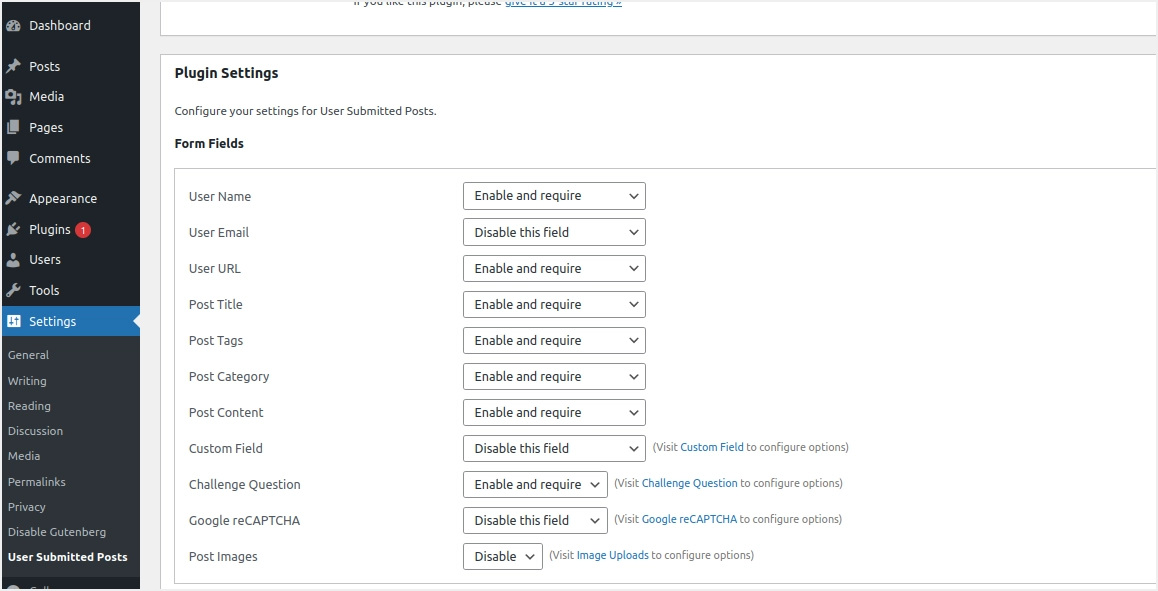
Configurações Gerais
A próxima seção é "Configurações gerais", que permite que você personalize a aparência do formulário de envio de sua postagem.
- Selecione seu estilo de formulário em uma das opções disponíveis. O formulário HTML5 com CSS padrão é útil em muitos casos, pois permite que os remetentes se concentrem no conteúdo em vez de projetar com CSS customizado.
- Você pode marcar a caixa de seleção “Incluir JavaScript” para permitir os arquivos JS externos.
- Na caixa “Carregamento direcionado”, você pode fornecer os URLs das páginas ou postagens onde exibirá o formulário de inscrição. Como você usará o formulário em apenas uma ou duas páginas, certifique-se de fornecer esses URLs com formato separado por vírgulas. Isso ajudará o plug-in a carregar ativos CSS / JS apenas nessa página, sem afetar as outras páginas do seu site. Você pode deixar esta caixa em branco para carregar os recursos do plugin em todas as páginas, o que não é recomendado, pois afetará a velocidade de carregamento das páginas que não possuem o formulário.
- Para o “Tipo de Postagem”, você pode escolher a opção “Postagem WP” recomendada. Isso incluirá a postagem enviada no índice regular do blog e as páginas de arquivo, como categoria e tags. Também é possível manter o conteúdo enviado como uma página ou incluí-lo como uma postagem personalizada. Nesses casos, você não encontrará a postagem no índice e nos arquivos normais do blog.
- Selecione um “Status da postagem” e especifique se os usuários devem enviar suas postagens como rascunhos, deixá-los pendentes ou publicá-los imediatamente no menu suspenso que aparece. Conforme explicado acima, o conteúdo gerado pelo usuário pode afetar seu SEO devido a links ruins. Portanto, use a opção pendente padrão e evite publicar diretamente sem revisão.
- Em “URL de redirecionamento”, você pode especificar uma URL para redirecionar os usuários após o envio do formulário. Como alternativa, você pode deixar em branco para manter o usuário na mesma página.
- Digite uma mensagem exibida se o envio da postagem for bem-sucedido na caixa “Mensagem de sucesso”.
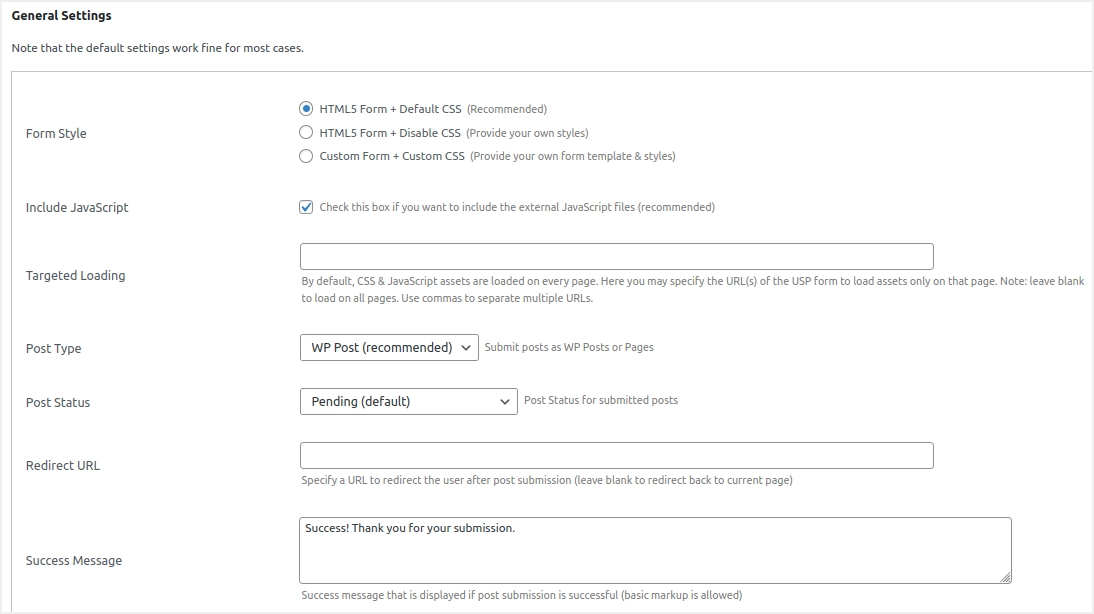
- Vá para a caixa “Mensagem de erro” e redija uma mensagem de erro exibida se o envio falhar.
- Navegue até a caixa “Conteúdo personalizado” e crie um texto a ser incluído antes do formulário de envio. Deixe em branco se quiser desativar a funcionalidade.
- Abaixo do conteúdo personalizado, você verá caixas de seleção; Editor de Rich Text, títulos exclusivos, desabilitar obrigatório e habilitar códigos curtos em widgets. Marque as caixas de seleção necessárias se quiser ativar as funcionalidades.
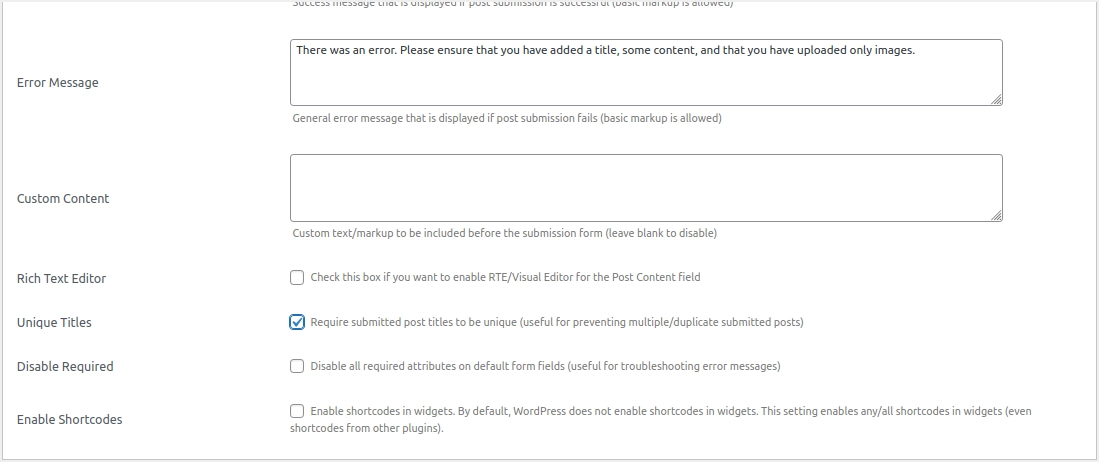
Configuração de privacidade e categorias
Por padrão, o plug-in registrará o endereço IP do usuário que envia o conteúdo. Você pode desativar o rastreamento de IP marcando a caixa “Desativar rastreamento de IP” na seção “Privacidade”. Você pode adicionar uma mensagem personalizada ao formulário e pedir aos usuários que aceitem seus termos ou serviços antes de enviar o conteúdo. Isso é útil para entregar o GDPR e outras leis de privacidade para obter o consentimento do usuário sobre como você processará o conteúdo recebido. Primeiro, habilite “Exibir caixa de seleção” e, em seguida, preencha o nome, a mensagem de erro e o texto nas caixas de texto disponíveis.

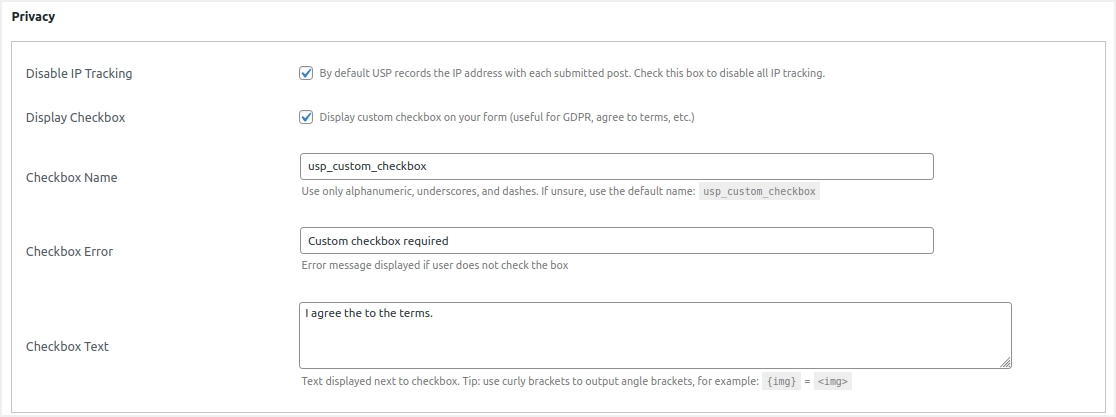
Em seguida, vá para a seção “Categorias e tags” e clique no link da opção “Categorias” para selecionar uma das categorias disponíveis em seu site. Essas categorias serão mostradas no formulário e o usuário pode selecionar a categoria apropriada com base no conteúdo. Marque a caixa de seleção “Várias categorias” se quiser permitir que os usuários selecionem várias categorias. Da mesma forma, se você não quiser que os usuários selecionem categorias, marque a opção “Categoria Oculta / Padrão”. Como mencionado acima, o WordPress precisa de uma categoria para publicar uma postagem no blog. Portanto, você deve atribuir um ou vários IDs de categoria na próxima caixa de seleção que mostra “ID de categoria para campo oculto”.
A próxima opção é permitir que os usuários selecionem tags dos itens disponíveis em seu site. Como as tags são opcionais no WordPress, você pode deixar em branco. Além disso, deixe em branco se você tiver centenas de tags usadas em seu site. caso contrário, a lista suspensa será grande o suficiente para congelar a página quando o usuário clicar nela.
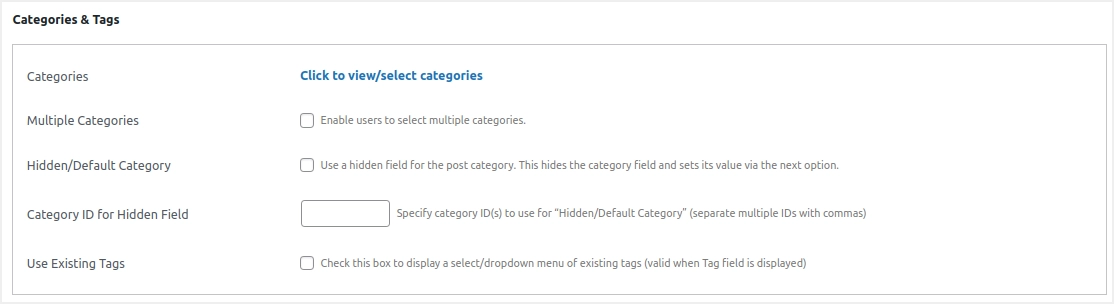
Configurações do Usuário
As postagens do blog WordPress precisam de um autor e você pode personalizar o autor para as postagens enviadas nesta seção “Usuários”. O plug-in Postagens enviadas pelo usuário permite que você faça isso de duas maneiras. Você pode criar um nome de usuário genérico e aceitar postagens desse autor ou solicitar o registro de usuários antes de enviar o conteúdo.
- Role para baixo até a seção “Usuários” e selecione um nome de autor já disponível em seu site. Todas as postagens enviadas serão automaticamente atribuídas a esse nome de autor, que você pode alterar se necessário antes de publicar o artigo. Recomendamos a criação de um “Usuário convidado” e atribuí-lo aqui para que possa identificar facilmente todas as postagens enviadas por usuários com base no nome do autor.
- Como alternativa, você pode marcar as caixas de seleção Nome de usuário registrado, Email registrado, URL do perfil do usuário e Exigir login do usuário. Observe que essas caixas de seleção são válidas apenas quando o usuário que envia o formulário está conectado ao WordPress. Você também pode ativar a caixa de seleção “Desativar Substituir Autor” para não substituir o autor da postagem pelo nome de usuário enviado.
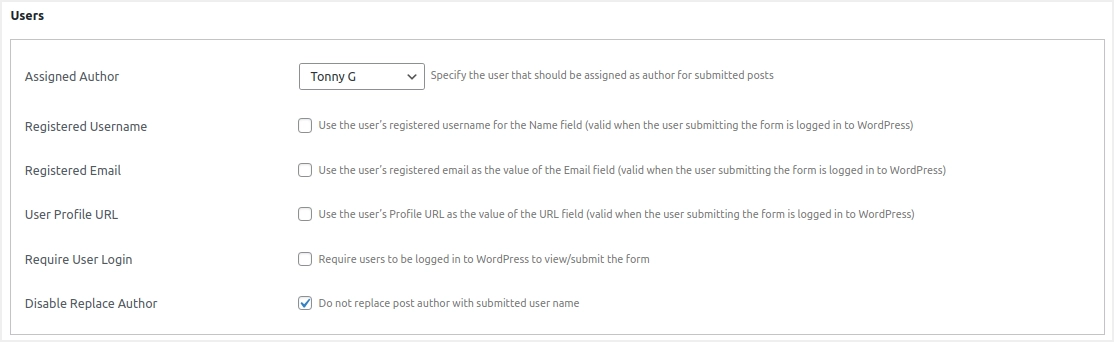
Campos personalizados e perguntas de desafio
Você pode usar campos personalizados para coletar informações adicionais de meta de postagem. Confira nosso artigo anterior sobre como usar campos personalizados no blog do WordPress, no entanto, aqui você pode desativar isso, pois precisa de mais codificação para gerar as informações coletadas. Se você realmente deseja habilitar os campos personalizados, pode fazê-lo usando a configuração “Campos do formulário” conforme explicado na seção acima. Depois de habilitar, altere o nome e o rótulo do campo personalizado nas caixas correspondentes.
A seguir está a importante seção “Pergunta-desafio” para evitar o envio de formulários de spam. Adicione uma pergunta-desafio e uma resposta. A “Resposta de desafio” deve ser a resposta correta para a “Pergunta de desafio”, o que permitirá que os usuários enviem o formulário. Marque a caixa de seleção “Sensível a maiúsculas e minúsculas” se quiser que a “Resposta de desafio” seja sensível a maiúsculas e minúsculas.
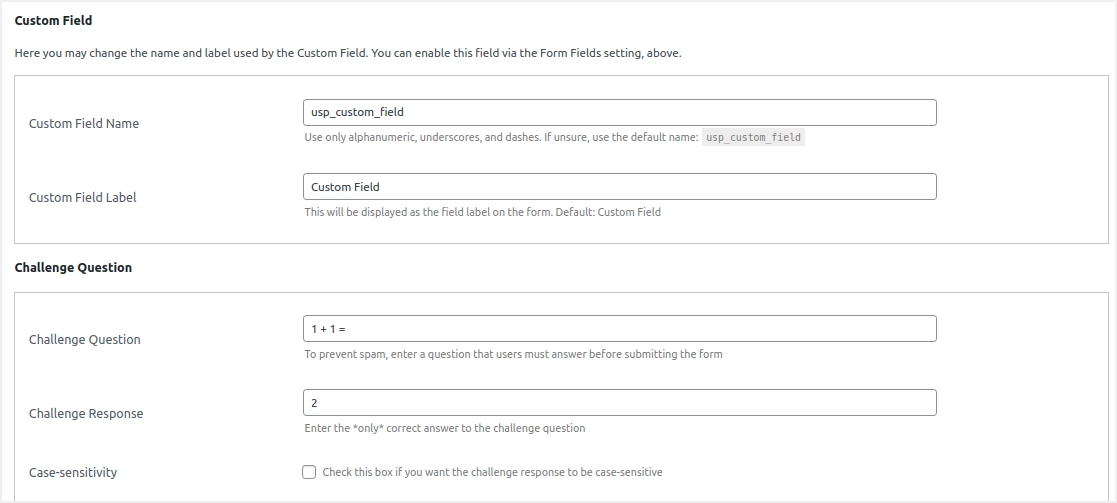
Se você quiser usar a proteção CAPTCHA, vá para a seção “Google reCAPTCHA” e insira suas chaves públicas / privadas. Clique em “Versão reCAPTCHA” e escolha a versão desejada no menu suspenso.
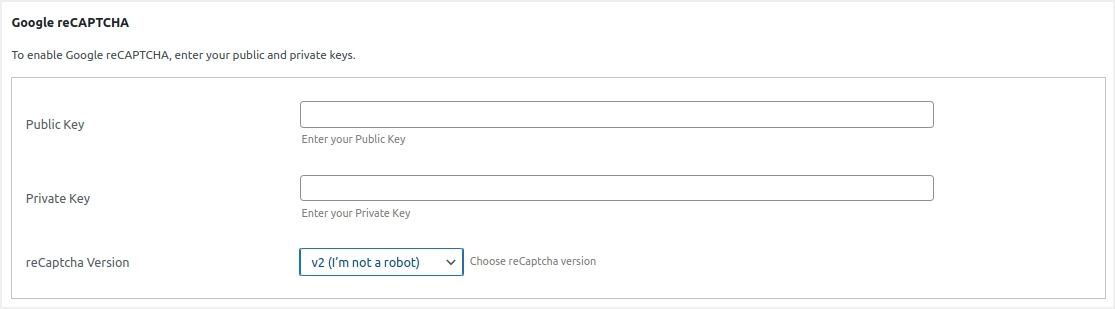
Alertas de E-mail
Os alertas de e-mail podem ajudá-lo a obter uma notificação instantânea por e-mail sempre que o usuário enviar o formulário. Navegue até a seção “Alertas por e-mail” e marque a caixa de seleção “Receber alertas por e-mail”. Você também pode escolher ativar o formato HTML para o e-mail. Digite o e-mail para receber todos os alertas, mencione o endereço de remetente, o assunto do alerta e os detalhes da mensagem. No entanto, você pode deixá-los em branco para usar as configurações padrão e também usar a lista de variáveis disponíveis para inserir conteúdo como título da postagem, autor, etc.
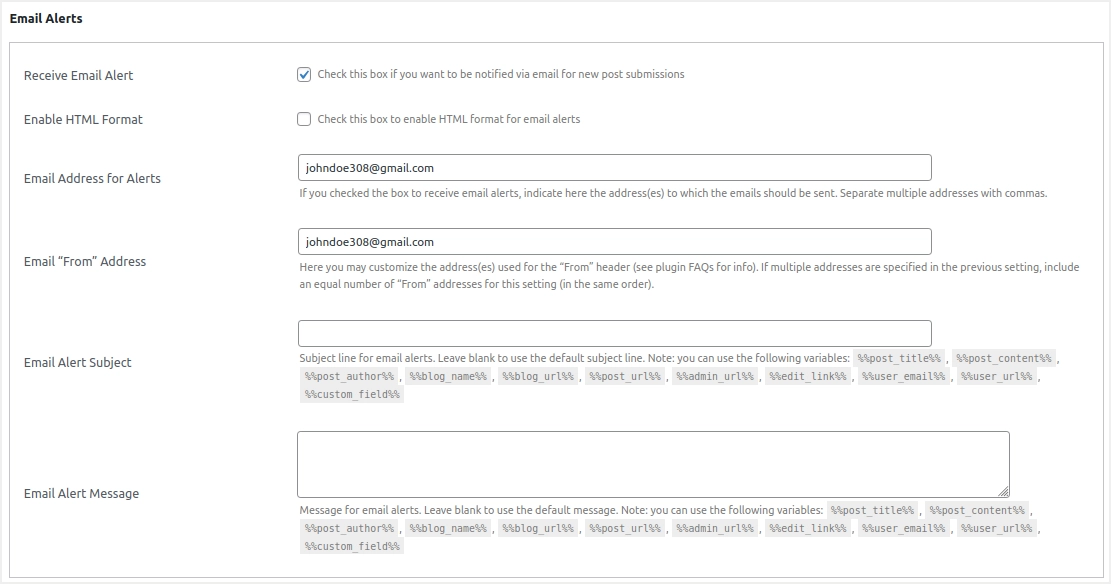
Uploads de imagens e configurações de exibição automática
Estas são as configurações finais antes de você concluir as personalizações.
- Role para baixo até a seção “Uploads de imagens”, marque a caixa de seleção “Imagem em destaque” se desejar e escreva uma mensagem de upload que aparecerá ao lado do campo de upload. Você também pode escolher se deseja ou não permitir que os usuários postem imagens, restringir o mínimo e o número máximo de fotos que os usuários podem enviar, a menor e a maior largura da imagem, bem como a maior e a menor altura da imagem.
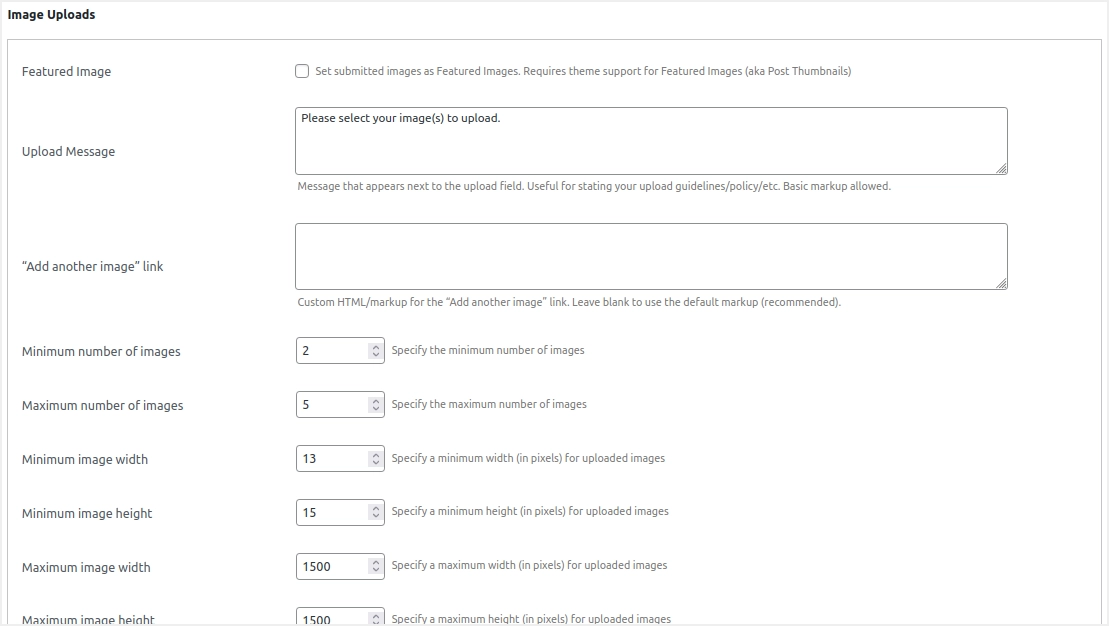
- Na seção “Conteúdo de exibição automática”, você pode decidir mostrar as imagens carregadas e o e-mail enviado. Recomendamos desativar essas opções, embora você possa mostrar na parte superior ou inferior do conteúdo da postagem ativando as caixas de seleção correspondentes.

Da mesma forma, vá para “Nome de exibição automática”, “URL de exibição automática” e “Campo personalizado de exibição automática” e marque as opções “Não exibir automaticamente…” para cada um deles.
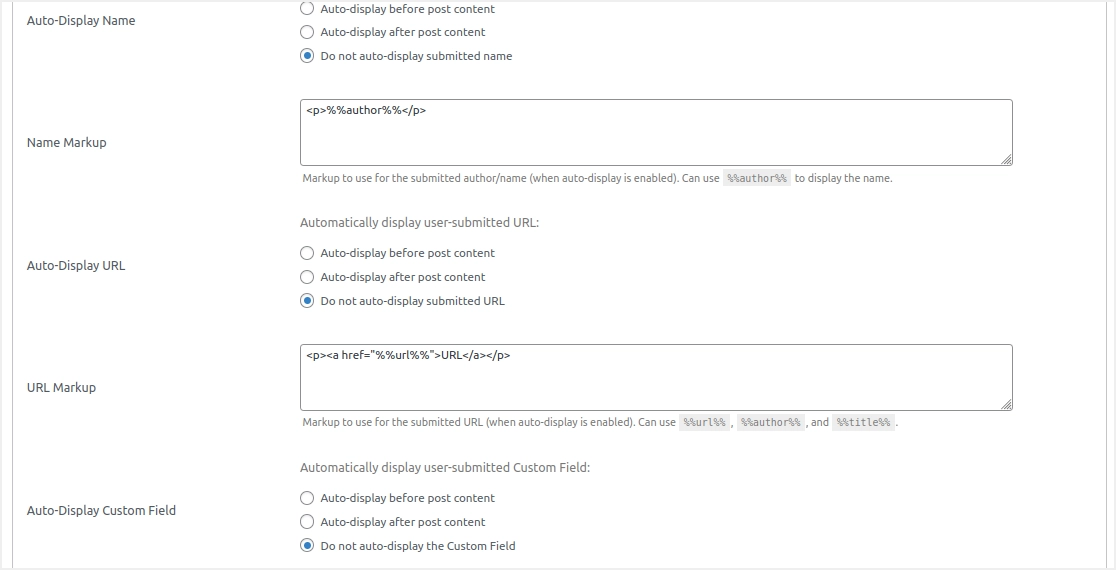
Obtendo Shortcode
Agora que concluiu a configuração, você tem várias opções para mostrar o formulário em seu site para permitir que os usuários enviem artigos. Primeiro, clique no botão “Salvar configurações” para aplicar suas alterações. A próxima coisa que você precisa fazer é ir para a seção “Exibir o formulário” e procurar o código de acesso. O plug-in oferece diferentes códigos de acesso que você precisa inserir em sua página para adicionar o formulário de envio a essa página.
Você pode obter diferentes códigos de acesso para envio de postagens, login / registro do usuário, exibição de postagens enviadas, galeria de imagens, botão de redefinição de formulário e controle de acesso. Copie os códigos de acesso necessários com base em suas personalizações.
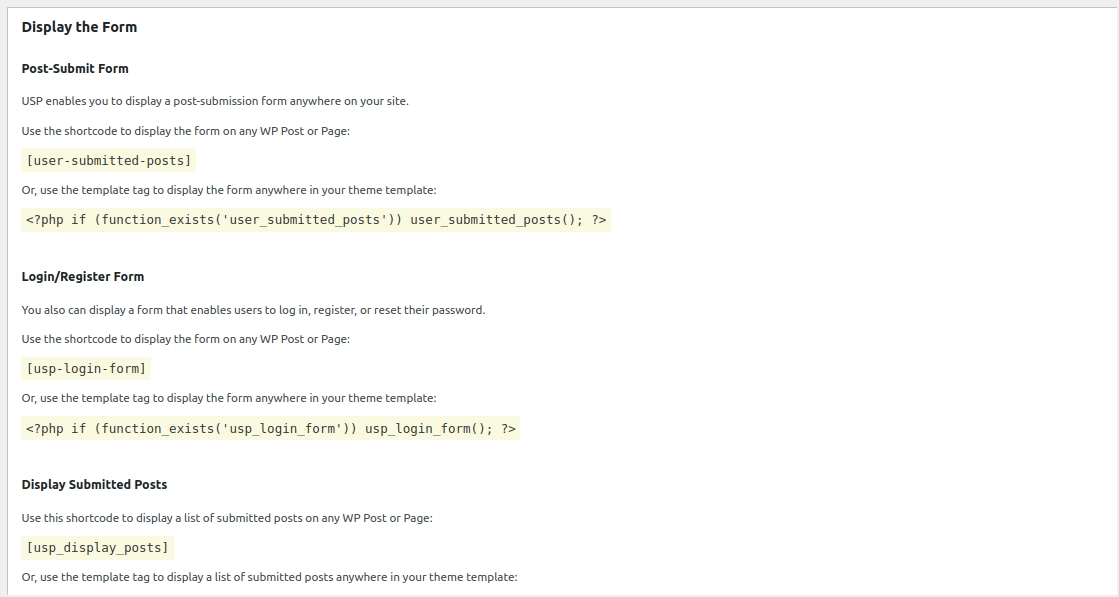
Inserindo Formulário de Submissão
Agora você pode adicionar o formulário de postagens enviadas pelo usuário após copiar o código de acesso. Basta criar uma nova página no WordPress ou editar uma que já existe para exibir o formulário. Depois disso, cole o shortcode em seu editor, salve o rascunho, atualize e finalmente publique-o.
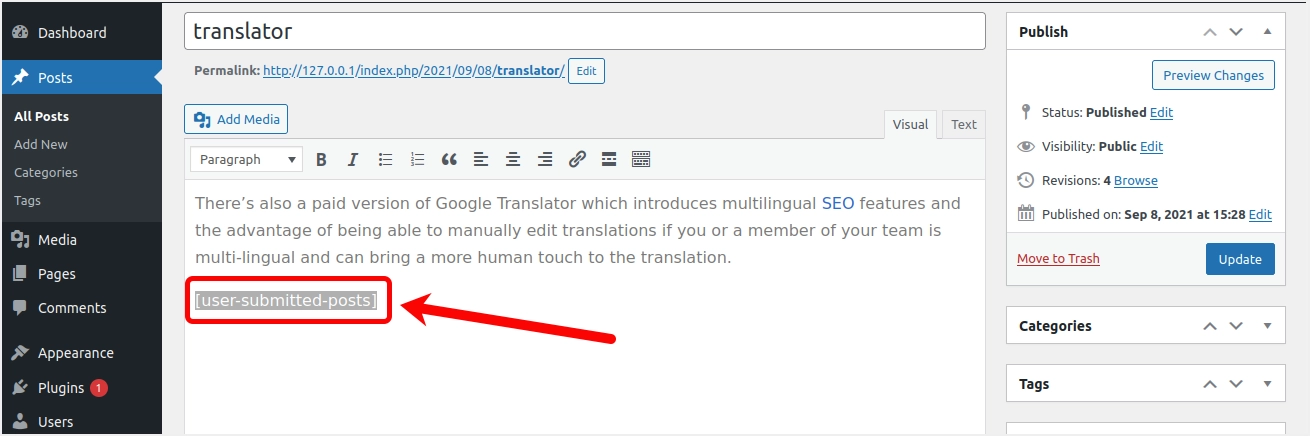
Para ver o formulário de postagens enviadas pelo usuário em ação, visite a página. A imagem abaixo mostra como ficará o formulário de envio quando os usuários visitarem a página.
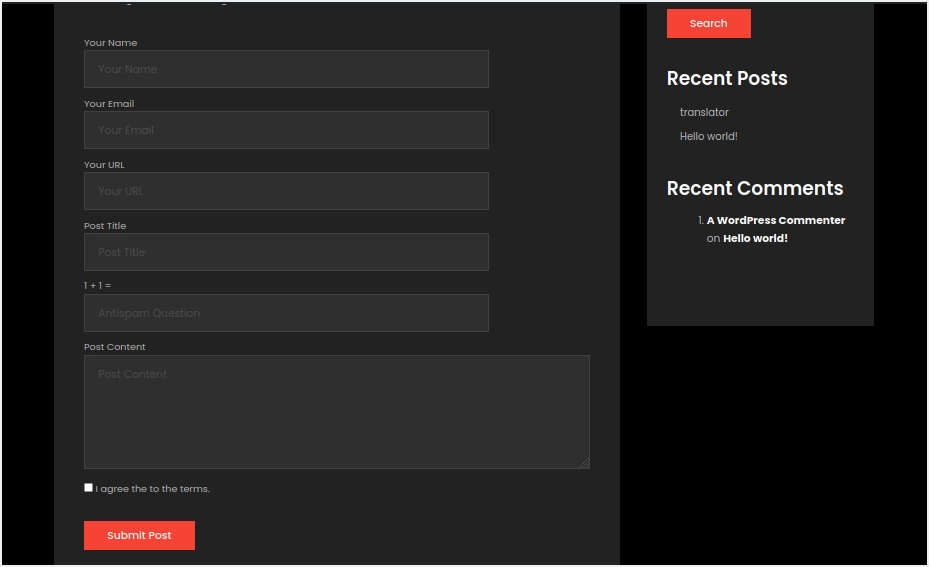
Conclusão
Esta postagem deu a você um guia detalhado sobre como permitir e aceitar conteúdo enviado por usuários em seu site WordPress. O usuário pode publicar postagens em algumas etapas simples, usando um formulário de envio adicionado com a ajuda do plug-in Postagens enviadas pelo usuário. Embora a configuração exija um pouco de paciência e tempo, os usuários simplesmente verão um formulário semelhante a um formulário de contato e enviarão seu conteúdo sem esforço.
